為 DevTest Labs 建立自訂成品
本文說明如何為 Azure DevTest Labs 虛擬機器 (VM) 建立自訂成品檔案。 DevTest Labs 成品會指定佈建 VM 要採取的動作。 成品包含成品定義檔案,以及其他儲存於 Git 存放庫資料夾中的指令檔。
- 如需將成品存放庫新增至實驗室的資訊,請參閱將成品存放庫新增至實驗室 (機器翻譯)。
- 如需將建立的成品新增至 VM 的資訊,請參閱將成品新增至 DevTest Labs VM (機器翻譯)。
- 如需指定要新增至所有實驗室 VM 之必要成品的資訊,請參閱指定 DevTest Labs VM 的必要成品 (機器翻譯)。
成品定義檔案是 JSON 運算式,指定您想要在 VM 上安裝的項目。 這種檔案會定義成品名稱、要執行的命令,以及命令的可用參數。 您可以依成品定義檔案中的名稱,參考其他指令檔。
以下範例顯示組成 artifactfile.json 成品定義檔案基本結構的區段:
{
"$schema": "https://raw.githubusercontent.com/Azure/azure-devtestlab/master/schemas/2016-11-28/dtlArtifacts.json",
"title": "",
"description": "",
"iconUri": "",
"targetOsType": "",
"parameters": {
"<parameterName>": {
"type": "",
"displayName": "",
"description": ""
}
},
"runCommand": {
"commandToExecute": ""
}
}
| 元素名稱 | 描述 |
|---|---|
$schema |
JSON 結構描述檔案的位置。 JSON 結構描述檔案可協助您測試定義檔是否有效。 |
title |
實驗室中顯示的成品名稱。 必要。 |
description |
實驗室中顯示的成品說明。 必要。 |
iconUri |
實驗室中顯示的成品圖示 URI。 |
targetOsType |
要安裝成品的 VM 作業系統。 支援的值:Windows、Linux。 必要。 |
parameters |
要在 VM 上安裝時自訂成品的值。 |
runCommand |
要在 VM 上執行的成品安裝命令。 必要。 |
在定義檔案的參數區段中,指定使用者可在安裝成品時輸入的值。 您可以在構件安裝命令中參考這些值。
若要定義參數,請使用下列結構:
"parameters": {
"<parameterName>": {
"type": "<type-of-parameter-value>",
"displayName": "<display-name-of-parameter>",
"description": "<description-of-parameter>"
}
}
| 元素名稱 | 描述 |
|---|---|
type |
參數值類型。 必要。 |
displayName |
要向實驗室使用者顯示的參數名稱。 必要。 |
description |
要向實驗室使用者顯示的參數說明。 必要。 |
允許的參數值類型如下:
| 類型 | 描述 |
|---|---|
string |
任何有效的 JSON 字串 |
int |
任何有效的 JSON 整數 |
bool |
任何有效的 JSON 布林值 |
array |
任何有效的 JSON 陣列 |
若要在 UI 中將秘密宣告為使用遮罩字元的安全字串參數,請在 artifactfile.json 檔案的 parameters 區段中使用以下語法:
"securestringParam": {
"type": "securestring",
"displayName": "Secure String Parameter",
"description": "Any text string is allowed, including spaces, and will be presented in UI as masked characters.",
"allowEmpty": false
},
執行 PowerShell 指令碼的成品安裝命令,會接受使用 ConvertTo-SecureString 命令建立的安全字串。
"runCommand": {
"commandToExecute": "[concat('powershell.exe -ExecutionPolicy bypass \"& ./artifact.ps1 -StringParam ''', parameters('stringParam'), ''' -SecureStringParam (ConvertTo-SecureString ''', parameters('securestringParam'), ''' -AsPlainText -Force) -IntParam ', parameters('intParam'), ' -BoolParam:$', parameters('boolParam'), ' -FileContentsParam ''', parameters('fileContentsParam'), ''' -ExtraLogLines ', parameters('extraLogLines'), ' -ForceFail:$', parameters('forceFail'), '\"')]"
}
請勿將秘密記錄到主控台,因為指令碼會擷取使用者偵錯的輸出。
您可以使用運算式和函式來建構構件安裝命令。 運算式會在成品安裝時評估。 運算式可能會出現在 JSON 字串值中的任何一處,並一律傳回另一個 JSON 值。 以括弧 [ ] 括住運算式。 如果您必須使用以括弧開頭的常值字串,請使用兩個括弧 [[。
您通常會搭配函式使用運算式來建構值。 函式呼叫的格式為 functionName(arg1, arg2, arg3)。
常見函式包括:
| 函式 | 描述 |
|---|---|
parameters(parameterName) |
傳回參數值,在成品命令執行時提供。 |
concat(arg1, arg2, arg3, ...) |
結合多個字串值。 此函式可以接受多種引數。 |
以下範例使用運算式和函式來建構值:
runCommand": {
"commandToExecute": "[concat('powershell.exe -ExecutionPolicy bypass \"& ./startChocolatey.ps1'
, ' -RawPackagesList ', parameters('packages')
, ' -Username ', parameters('installUsername')
, ' -Password ', parameters('installPassword'))]"
}
若要建立自訂成品:
安裝 JSON 編輯器以使用成品定義檔案。 Visual Studio Code 適用於 Windows、Linux 和 macOS。
從範例 artifactfile.json 定義檔案開始。
公用 DevTest Labs 成品存放庫有您可使用的豐富成品。 下載成品定義檔案,並加以自訂,建立您自己的成品。
本文使用 artifactfile.json 定義檔案,以及 https://github.com/Azure/azure-devtestlab/tree/master/Artifacts/windows-test-paramtypes 的 artifact.ps1 PowerShell 指令碼。
使用 IntelliSense 來查看可用於建構成品定義檔案的有效元素和值選項。 例如,編輯
targetOsType元素時,IntelliSense 會向您顯示Windows或Linux選項。將您的成品儲存在公用或私人 Git 成品存放庫中。
- 將每個 artifactfile.json 成品定義檔案儲存在與成品名稱相同的個別目錄中。
- 將安裝命令參考的指令碼儲存在與成品定義檔案相同的目錄中。
以下螢幕擷取畫面顯示範例成品資料夾:
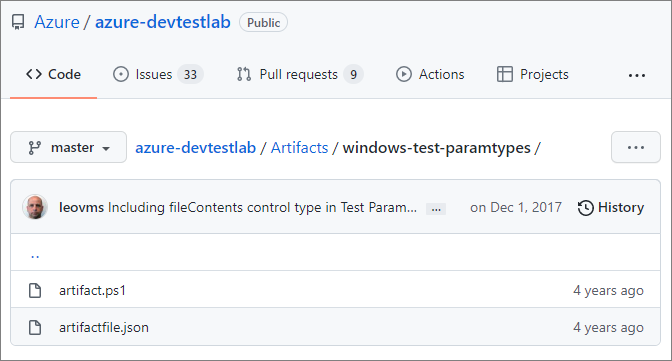
若要將自訂成品儲存在公用 DevTest Labs 成品存放庫中,請針對存放庫建立提取要求。
若要將私人成品存放庫新增至實驗室,請參閱將成品存放庫新增至 DevTest Labs 中的實驗室 (機器翻譯)。